So beheben Sie das Problem, dass Fallout 4 auf einem Windows-PC immer wieder abstürzt
Veröffentlicht: 2021-06-25Hier finden Sie heraus, wie Sie Fallout 4, das ständig abstürzt, einfach und schnell beheben können. Der Beitrag enthält mehrere Lösungen zur Behebung dieses Problems.
Jeder, der Action-RPG (Rollenspiele) liebt, muss Fallout gespielt haben. Diese berühmte Videospielserie war einer der Gründe für die Expansion des Action-Genres unter Spielern auf der ganzen Welt. Wenn Sie darüber nachdenken, „ warum mein Fallout 4 auf meinem PC nicht funktioniert “, dann sind Sie nicht allein. In letzter Zeit haben viele Spieler und Fallout-Fans berichtet, dass die neueste Version der Serie, Fallout 4, immer wieder abstürzt. Die Gründe, warum Fallout 4 auf dem PC immer wieder abstürzt, können die folgenden Punkte umfassen:-
- Das Spiel selbst ist sehr grafisch.
- Fallout 4 benötigt einen gut aufgerüsteten PC.
- Es erfordert auch eine gut aktualisierte Grafikkarte.
- Hardwareprobleme
- Inkonsistente Videoauflösung und so weiter.
Wir sind jedoch nicht hier, um Probleme zu diskutieren, und das gilt auch für Sie. Aus diesem Grund werden wir Ihnen sagen, wie Sie den Absturz von Fallout 4 auf dem PC beheben können. Es gibt nicht für jede Krankheit die gleiche Medizin, und das gilt auch hier; verschiedene Fixes für verschiedene PCs. Sie müssen sie nicht alle ausprobieren, arbeiten Sie sich einfach durch und hören Sie auf, wenn Sie die perfekte Lösung gefunden haben, die das Kaliber hat, um Ihr Problem zu lösen.
Fixes zur Lösung des Problems, dass Fallout 4 auf Windows-PCs immer wieder abstürzt
Im Folgenden haben wir einige Lösungen aufgelistet, um Fallout 4-Absturzprobleme auf Windows 10-PCs zu beheben.
System Anforderungen:
Bevor wir fortfahren und Ihnen alle erprobten Fixes zur Behebung des Fehlers „Fallout 4 stürzt ständig ab“ geben. Wir möchten, dass Sie sicherstellen, dass Sie alle notwendigen und minimalen Systemanforderungen erfüllen, um Fallout 4 auszuführen, denn wenn Sie dies nicht tun, kann dies der Grund sein, warum Fallout 4 auf dem PC immer wieder abstürzt. Die Systemanforderungen zum Ausführen von Fallout 4 sind:
- RAM- 8 GB und höher.
- Betriebssystem – Windows 7, Windows 8 / 8.1 oder Windows 10 (alle 64-Bit-Versionen).
- Prozessor – Intel Core i5-2300 2,8 GHz oder AMD Phenom II X4 945 3,0 GHz und höher.
- GPU (Grafikprozessor) – NVIDIA GTX 550 Ti 2 GB oder AMD Radeon HD 7870 2 GB und höher.
- GPU-Speicher – über oder mindestens 2 GB.
- Festplattenspeicher – 30 GB oder mehr.
Stellen Sie sicher, dass Ihr Computer alle oben genannten Spezifikationen aufweist, sonst stürzt Fallout 4 ab oder startet möglicherweise nicht auf Ihrem PC. Wenn Sie alle diese Spezifikationen haben, beginnen wir mit der Liste unserer Korrekturen:
Lösung 1: Laden Sie das neueste Update herunter
Es gibt einen Grund, warum ein Entwickler ein Update veröffentlicht. Diese Updates enthalten verschiedene Hilfsmittel in Form von Patches. Patches, die im Update enthalten sind, enthalten viele nützliche Daten, die sich als entscheidend für die Anwendung oder das Spiel erweisen können.
Die Updates können die Fehler beheben, die dazu führen, dass Fallout 4 weiterhin abstürzt, und das Spiel optimieren. Daher ist das erste, was Sie versuchen müssen, um den Absturzfehler zu beheben, das Spiel auf die neueste Version zu aktualisieren.
Lesen Sie auch: 5 intelligente Möglichkeiten zur Verbesserung der Spieleleistung auf Windows-PCs
Lösung 2: Verringern Sie die Grafikeinstellungen
Fallout 4 ist bereits ein intensives Grafikspiel. Wenn Sie sie mit hohen Grafikeinstellungen oder hoher Auflösung spielen, kann diese Angewohnheit Ihren PC belasten und zum Absturz von Fallout 4 führen. Um dieses Problem zu lösen, empfehlen wir Ihnen, Fallout 4 mit niedrigen Videoeinstellungen zu spielen, damit Sie Ihr Spiel ohne Abstürze oder Störungen genießen können.
Lösung 3: Versuchen Sie, Ihr Antivirenprogramm für einige Zeit zu deaktivieren
Wir wissen, wie wichtig Virenschutz für die Sicherheit und das Wohlbefinden eines PCs ist. Es gab jedoch einige Fälle, in denen berichtet wurde, dass Antivirenprogramme den Betrieb eines High-End-Spiels stören. Es ist also besser, dass Sie überprüfen, ob Ihr Antivirus dasselbe tut oder nicht. Deaktivieren Sie daher Ihr Antivirenprogramm für einen festgelegten Zeitraum und prüfen Sie, ob der Absturzfehler behoben ist oder nicht.

Wenn Ihr Antivirus das Problem verursacht hat, sollte Fallout 4 reibungslos laufen, nachdem der Antivirus heruntergefahren wurde. Wenn das Problem auch nach dem Deaktivieren des Antivirus weiterhin behoben ist, aktivieren Sie Ihren Antivirus und fahren Sie mit der nächsten Lösung fort. Dieses Problem sollte jedoch erst gar nicht auftreten, wenn Sie ein erstklassiges Antivirenprogramm verwenden, das solche Störungen und Fehler nicht verursacht.
Lösung 4: Aktualisieren Sie den Grafiktreiber
Ein Treiber ist die wichtigste Komponente der Hardware. Ohne einen kompatiblen Treiber ist es sinnlos, von einem Gerät eine gute Leistung zu erwarten. Aktualisierte Treiber glätten das System und stellen sicher, dass keine Art von Problem die Funktion des Systems stoppen kann.
Andererseits verursacht ein veralteter Treiber verschiedene Probleme wie verlangsamte Datenverarbeitung, Verzögerungen, Störungen, Verbindungsprobleme und so weiter. Dies kann das Problem sein, warum Ihr Fallout 4 immer wieder abstürzt. Um dieses Problem zu beheben, empfehlen wir Ihnen , Ihren Grafiktreiber zu aktualisieren . Das Aktualisieren des Treibers ist ein Prozess, der auf zwei Arten durchgeführt werden kann:
- Manuell
- Automatisch
1. Manuelle Treiberaktualisierung – Wenn Sie Ihren Händen und Ihrer Weisheit vertrauen, dann können wir Ihnen empfehlen, Ihren Treiber manuell zu aktualisieren. Das manuelle Aktualisieren von Treibern erfordert jedoch ein gewisses Maß an Geschick, technischem Wissen und Geduld. Die Schritte zum manuellen Aktualisieren von Treibern lauten wie folgt:
Schritt 1: Gehen Sie zur offiziellen Website des Herstellers und suchen Sie nach dem Abschnitt, der Treiberaktualisierungen bereitstellt.
Schritt 2: Suchen Sie basierend auf der Modellnummer und anderen Spezifikationen Ihres Geräts nach dem aktuellen und offiziellen Treiber für Ihr Gerät.
Schritt 3: Laden Sie den Treiber herunter und installieren Sie ihn auf Ihrem PC.
2. Automatische Treiberaktualisierung – Die automatische Treiberaktualisierung kann ein Segen für Personen sein, die nicht die Zeit, Geduld oder Fähigkeiten für eine manuelle Treiberaktualisierung haben. Ein weiterer Grund für die automatische Aktualisierung von Treibern ist, dass der manuelle Prozess mühsam sein und auch zu Fehlern führen kann.
Sie können über die neuesten Treiber und automatischen Updates verfügen, wenn Sie Treiber-Updater-Tools wie Bit Driver Updater verwenden. Bit Driver Updater bietet die meisten Premium-Funktionen eines Treiber-Updater-Tools wie:
- Ein-Klick-Update
- Automatische Installationen
- Tiefe Scans
- Scan-Scheduler
- Automatische Sicherung
- Wiederherstellungsassistent und vieles mehr.
Die Schritte zum Aktualisieren des Treibers mit Bit Driver Updater sind wie folgt aufgeführt:
Schritt 1: Laden Sie den Bit Driver Updater herunter und installieren Sie ihn über die Schaltfläche unten auf Ihrem PC.
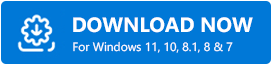
Schritt 2: Starten Sie Bit Driver Updater und es führt einen ersten Scan Ihres PCs durch, um die Daten zu allen Treibern in Ihrem System zu finden.
Schritt 3: Klicken Sie auf Scannen. Dieser Bit Driver Updater kann also einen tiefen Scan durchführen und herausfinden, welcher Treiber ein Update benötigt oder nicht.
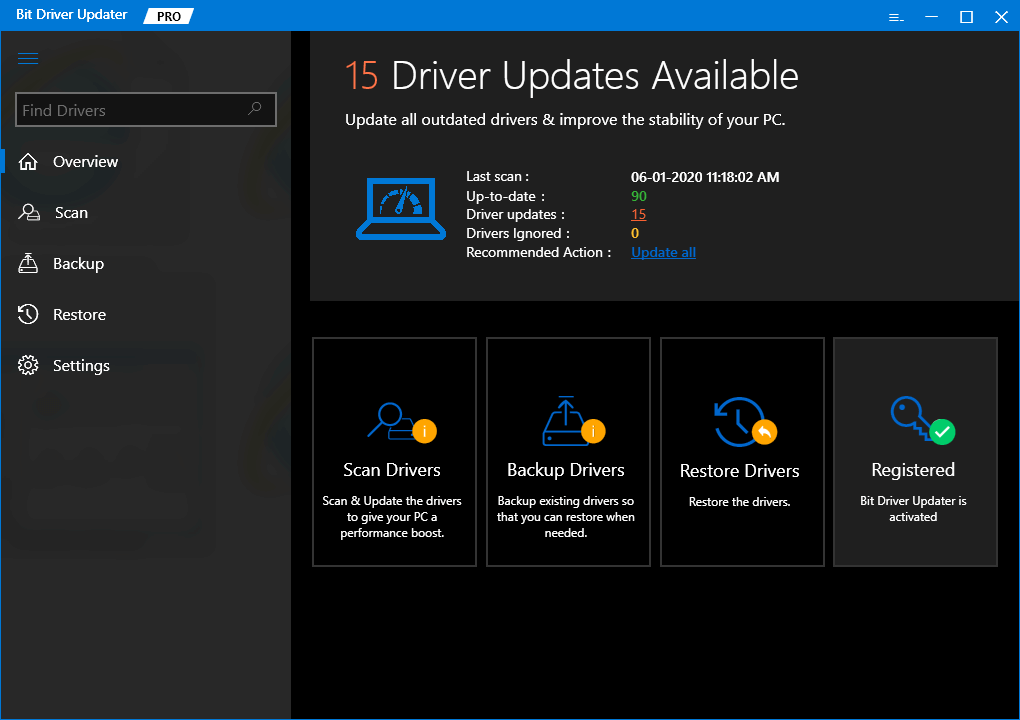
Schritt 4: Nachdem der Scan abgeschlossen ist, klicken Sie auf Alle aktualisieren.
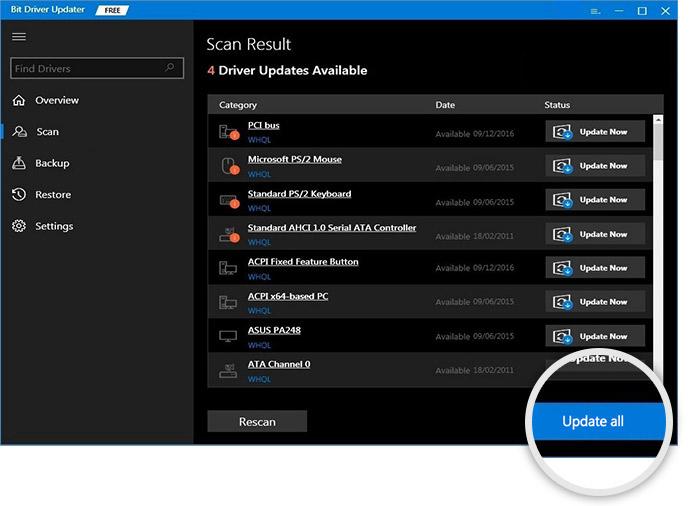
Schritt 5: Wenn die Aktualisierung stattgefunden hat, zeigt Bit Driver Updater eine Liste aller aktualisierten Treiber an.
Lesen Sie auch: 15 beste Spielaufzeichnungssoftware für Windows-PCs im Jahr 2021 (kostenlos und kostenpflichtig)
Fazit: Fallout 4 stürzt weiterhin auf Windows-PCs ab
Auf diese Weise können Sie Ihre Treiber aktualisieren und das Problem „Fallout 4 stürzt ständig ab“ lösen. Dieser Artikel hat uns alle Informationen bereitgestellt, die wir benötigen, um das Problem zu verstehen und zu beheben. Hoffentlich können Sie Ihr Spiel problemlos spielen, nachdem Sie diese Lösungen angewendet haben.
Nachdem Sie alle im Artikel aufgeführten Korrekturen angewendet haben, sollte Ihr Fallout 4-Fehler behoben werden. Die in diesem Artikel aufgeführten Fixes wurden von Tausenden von Benutzern erprobt und getestet. Es hat Wunder für sie gewirkt und sollte das gleiche auch für Sie tun.
Abonnieren Sie auch unseren Newsletter, um schnell die neuesten technischen Updates zu erhalten.
